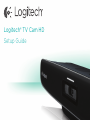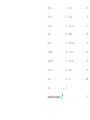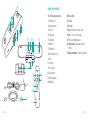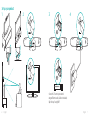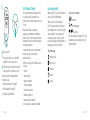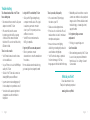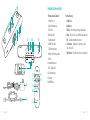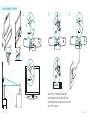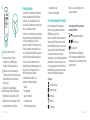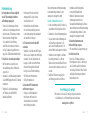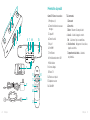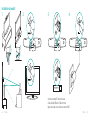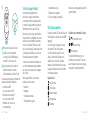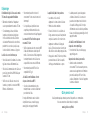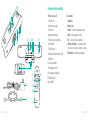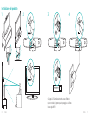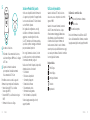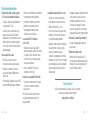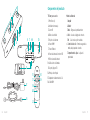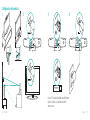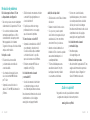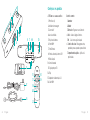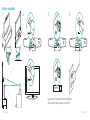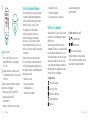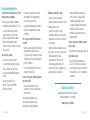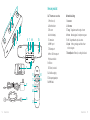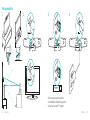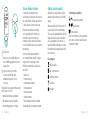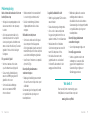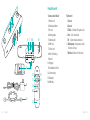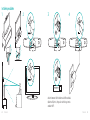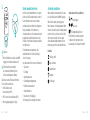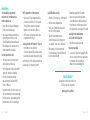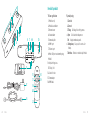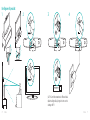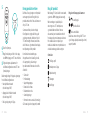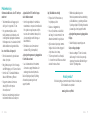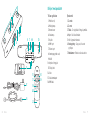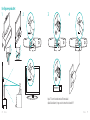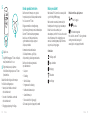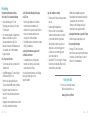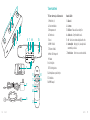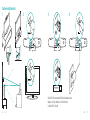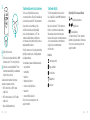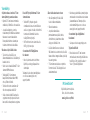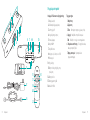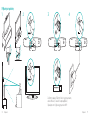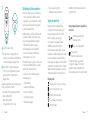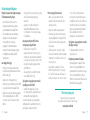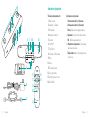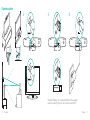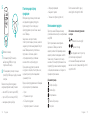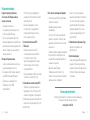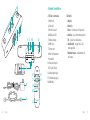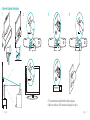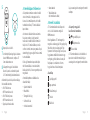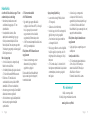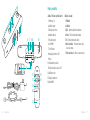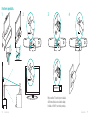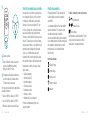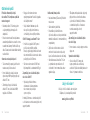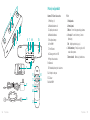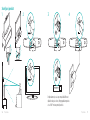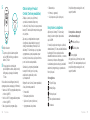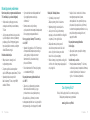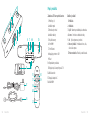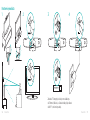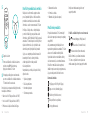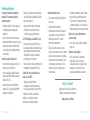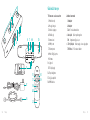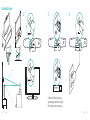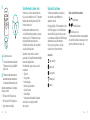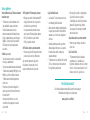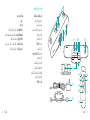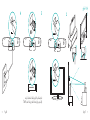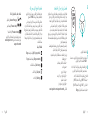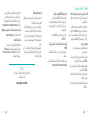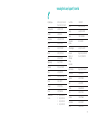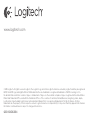A página está carregando ...

3
English. . . . . . . . . . . . . . . . . . . . 4
Deutsch . . . . . . . . . . . . . . . . . . 12
Français . . . . . . . . . . . . . . . . . . 20
Italiano. . . . . . . . . . . . . . . . . . . 28
Español . . . . . . . . . . . . . . . . . . 36
Português . . . . . . . . . . . . . . . . . 44
Nederlands . . . . . . . . . . . . . . . . 52
Svenska . . . . . . . . . . . . . . . . . . 60
Dansk . . . . . . . . . . . . . . . . . . . 68
Norsk . . . . . . . . . . . . . . . . . . . 76
Suomi . . . . . . . . . . . . . . . . . . . 84
Ελληνικά. . . . . . . . . . . . . . . . . . . 92
По-русски . . . . . . . . . . . . . . . . . 100
Magyar . . . . . . . . . . . . . . . . . .108
Česká verze . . . . . . . . . . . . . . . . 116
Po polsku . . . . . . . . . . . . . . . . . 124
Slovenčina. . . . . . . . . . . . . . . . . 132
Türkçe . . . . . . . . . . . . . . . . . . .140
148 . . . . . . . . . . . . . . . . . . . .
www.logitech.com/support . . . . . . . . . . . . . . . . . . . . . . . . . . . . . . 159
A página está carregando ...
A página está carregando ...
A página está carregando ...
A página está carregando ...
A página está carregando ...
A página está carregando ...
A página está carregando ...
A página está carregando ...
A página está carregando ...
A página está carregando ...
A página está carregando ...
A página está carregando ...
A página está carregando ...
A página está carregando ...
A página está carregando ...
A página está carregando ...
A página está carregando ...
A página está carregando ...
A página está carregando ...
A página está carregando ...

Português 4544 Português
1
6 7 8 9 10
15 16
13
14
17
20
21
19
18
5
1112
4
2
3
Conheça o seu produto
A TV Cam e os seus acessórios
1. Microfones (4)
2. Indicador de mensagem
3. Sensor de IV
4. Luz de actividade
5. Objectiva da câmara
6. Porta HDMI®
7. Porta Ethernet
8. Porta de alimentação micro-USB
9. Reinicialização
10. Som de chamada
11. Clip/suporte para TV
12. Tripé
13. Adaptador de alimentação CA
14. Cabo HDMI
Controlo remoto
1. Aumentar
2. Reduzir
3. Retroceder Regressar ao ecrã anterior.
4. Início Aceder à página Contactos.
5. OK Seleccionar a opção realçada.
6. Controlo direccional Navegar para cima,
para baixo, para a esquerda ou para a direita.
7. Compartimento das pilhas A pilha está
pré-instalada.

Português 4746 Português
Instalar o seu produto
1 2
3 4
Ligue a câmara TV à sua rede utilizando o cabo de Ethernet.
(Cabo não incluído.) Ignore este passo se utilizar Wi-Fi®.

Português 4948 Português
5
6
Ligue o televisor.
7
Com o controlo remoto, seleccione a
entrada HDMI onde se encontra ligada
a TV Cam.
8
Siga as instruções no ecrã para concluir
a configuração utilizando o controlo remoto
da TV Cam.
Poderá necessitar das informações seguintes
para concluir a configuração:
• Nome da rede Wi-Fi (se utilizar Wi-Fi)
• Palavra-passe da rede Wi-Fi
(se utilizar Wi-Fi)
• Informações de início de sessão no Skype
Visite a Central de Produtos
Existe mais informação e suporte online para
o seu produto. Despenda algum tempo para
visitar a Central de Produtos para obter mais
informações sobre o seu novo TV Cam.
Procure artigos online sobre ajuda na
instalação, sugestões de utilização ou
informações relativas a funcionalidades
adicionais. Se a sua TV Cam tiver software
opcional, obtenha informações sobre os seus
benefícios e como pode ajudá-lo a personalizar
o seu produto.
Entre em contacto com outros utilizadores
nos nossos Fóruns da Comunidade para obter
conselhos, fazer perguntas e partilhar soluções.
Na Central de Produtos, encontrará uma grande
variedade de conteúdo:
• Manuais de iniciação
• Resolução de problemas
• Comunidade de apoio
• Transferências de software
• Documentação online
• Informação da garantia
• Peças sobressalentes (se disponíveis)
Aceda a www.logitech.com/
support/tvcamhd
Utilizar o seu produto
Quando utilizar a TV Cam, o seu televisor tem
de estar ligado e configurado para a entrada
HDMI correcta.
Quando receber uma chamada, o som de
chamada da TV Cam toca e a luz de Actividade
pisca. Durante uma chamada de vídeo, a luz
de Actividade ilumina-se em branco fixo para
indicar que a câmara está activa. Se perder
ou não atender uma chamada, o indicador de
Mensagem ilumina-se, lembrando-o que deve
verificar o Histórico de Chamadas.
A página inicial
O meu perfil do Skype
Contactos do Skype
Histórico de chamadas
Teclado de marcação
Definições
Utilizar controlos no ecrã
Atender/Desligar
Imobilizar vídeo
Janela de pré-visualização
Para mais informações sobre a utilização
da TV e a realização de chamadas, aceda a
www.logitech.com/support/tvcamhd
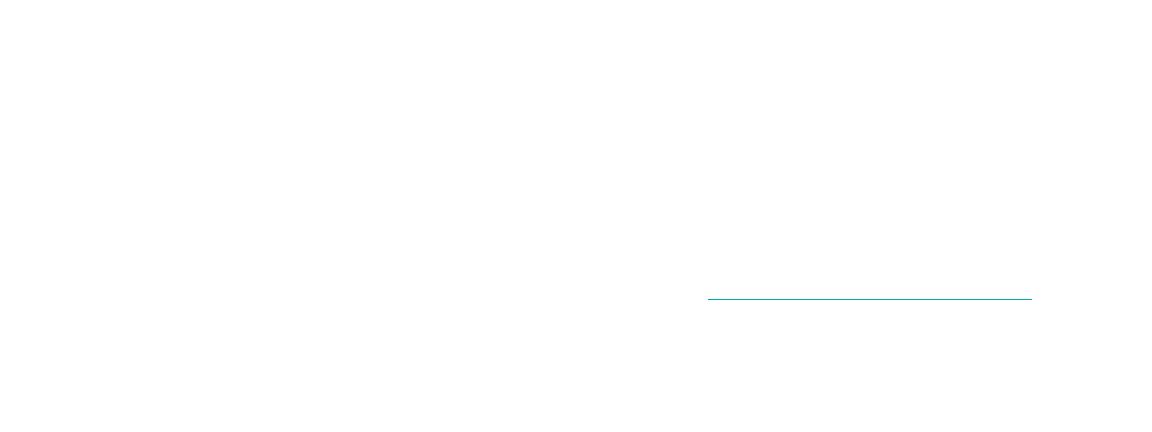
Português 5150 Português
Resolução de problemas
A transferência de software falha ou a TV Cam
bloqueia durante a configuração
• Desligue e ligue novamente o adaptador
de alimentação CA para reiniciar a TV Cam.
• Se o reinício falhar, reinicie a câmara
inserindo um alfinete no orifício Reset
(Reinício) na parte posterior da câmara.
Mantenha o botão premido durante
3 segundos ou até que o LED de actividade
comece a piscar.
Não existe vídeo ou áudio
• O seu televisor tem de estar ligado
e o volume definido para um nível audível.
• Utilize o controlo remoto da TV para
seleccionar a entrada HDMI utilizada pela
TV Cam.
• Verifique todas as ligações de
cabos da TV Cam, incluindo HDMI,
alimentação e Ethernet.
• O seu modem ou router está a funcionar
correctamente? Existe algum problema
com o seu serviço de Internet?
• A origem da chamada pode ter problemas
de Internet ou equipamento que causam
o problema.
Não consigo que a minha TV Cam funcione
com Wi-Fi
• Verifique a potência do sinal Wi-Fi utilizando
um computador ou dispositivo móvel.
Se o sinal estiver fraco, aproxime o seu router
ou modem da sua TV ou utilize uma ligação
por cabo de Ethernet.
• O seu router ou modem Wi-Fi tem de ser
compatível com 802.11 g/n.
Esqueci o meu nome de utilizador ou palavra-
passe da rede Wi-Fi
• Consulte a documentação do router
ou modem, ou contacte o fabricante para
obter assistência.
Para informações detalhadas acerca
da resolução de problemas, aceda a
www.logitech.com/support/tvcamhd
A qualidade de áudio/vídeo é baixa
• A função Sem som está activada?
Experimente aumentar o volume do televisor.
• Diminua o ruído de fundo.
• Se existir eco na origem ou destino
da chamada, certifique-se de que mantém
uma distância de 20 cm entre os microfones
e os altifalantes.
• Aumente ou diminua a iluminação da sala.
Evite sentar-se ou colocar-se com as costas
voltadas para uma fonte de luz.
• A imagem de vídeo da TV Cam está
optimizada para uma distância entre 1
e 4 metros (ou 3-12 pés). As imagens têm
a melhor definição nesta distância.
• A largura de banda, a perda de pacotes
e outros elementos de ligação podem
contribuir para a qualidade do vídeo
e resolução da imagem. Para informações
detalhadas acerca da resolução de
problemas, aceda a www.logitech.com/
support/tvcamhd
Esqueci o meu nome de utilizador e palavra-
passe do Skype
• Para obter ajuda, aceda a support.skype.com.
Limpar dados pessoais
• Antes de transferir a propriedade da
sua TV Cam, certifique-se de que limpa
as suas informações pessoais do dispositivo.
Aceda a Definições > Geral > Limpar dados
do utilizador.
Qual a sua opinião?
Despenda um minuto para nos dar a sua opinião.
Obrigado por adquirir o nosso produto.
www.logitech.com/ithink
A página está carregando ...
A página está carregando ...
A página está carregando ...
A página está carregando ...
A página está carregando ...
A página está carregando ...
A página está carregando ...
A página está carregando ...
A página está carregando ...
A página está carregando ...
A página está carregando ...
A página está carregando ...
A página está carregando ...
A página está carregando ...
A página está carregando ...
A página está carregando ...
A página está carregando ...
A página está carregando ...
A página está carregando ...
A página está carregando ...
A página está carregando ...
A página está carregando ...
A página está carregando ...
A página está carregando ...
A página está carregando ...
A página está carregando ...
A página está carregando ...
A página está carregando ...
A página está carregando ...
A página está carregando ...
A página está carregando ...
A página está carregando ...
A página está carregando ...
A página está carregando ...
A página está carregando ...
A página está carregando ...
A página está carregando ...
A página está carregando ...
A página está carregando ...
A página está carregando ...
A página está carregando ...
A página está carregando ...
A página está carregando ...
A página está carregando ...
A página está carregando ...
A página está carregando ...
A página está carregando ...
A página está carregando ...
A página está carregando ...
A página está carregando ...
A página está carregando ...
A página está carregando ...
A página está carregando ...
A página está carregando ...
A página está carregando ...
-
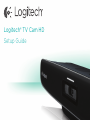 1
1
-
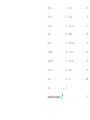 2
2
-
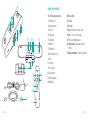 3
3
-
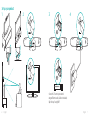 4
4
-
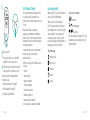 5
5
-
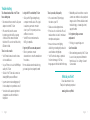 6
6
-
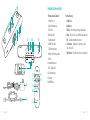 7
7
-
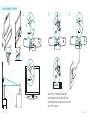 8
8
-
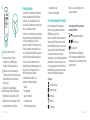 9
9
-
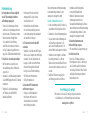 10
10
-
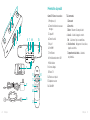 11
11
-
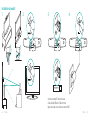 12
12
-
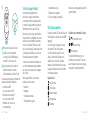 13
13
-
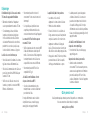 14
14
-
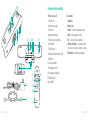 15
15
-
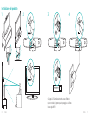 16
16
-
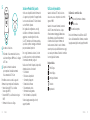 17
17
-
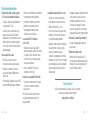 18
18
-
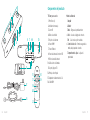 19
19
-
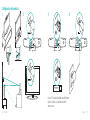 20
20
-
 21
21
-
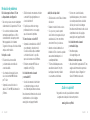 22
22
-
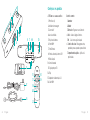 23
23
-
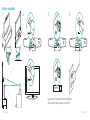 24
24
-
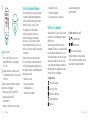 25
25
-
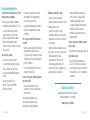 26
26
-
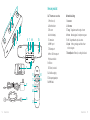 27
27
-
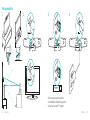 28
28
-
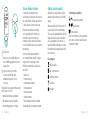 29
29
-
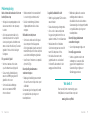 30
30
-
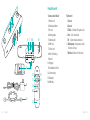 31
31
-
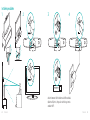 32
32
-
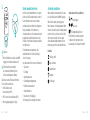 33
33
-
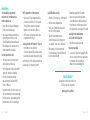 34
34
-
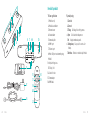 35
35
-
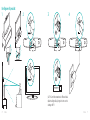 36
36
-
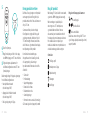 37
37
-
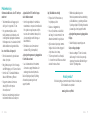 38
38
-
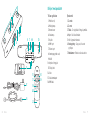 39
39
-
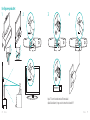 40
40
-
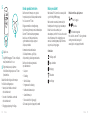 41
41
-
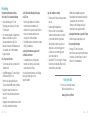 42
42
-
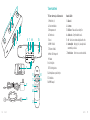 43
43
-
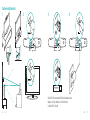 44
44
-
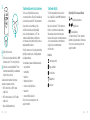 45
45
-
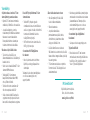 46
46
-
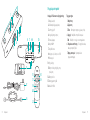 47
47
-
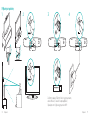 48
48
-
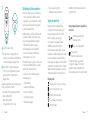 49
49
-
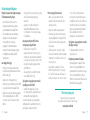 50
50
-
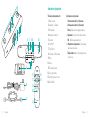 51
51
-
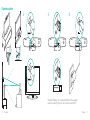 52
52
-
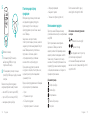 53
53
-
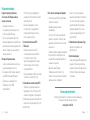 54
54
-
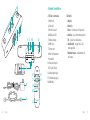 55
55
-
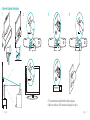 56
56
-
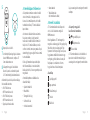 57
57
-
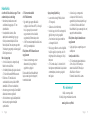 58
58
-
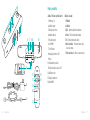 59
59
-
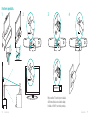 60
60
-
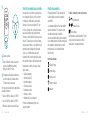 61
61
-
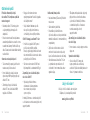 62
62
-
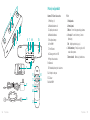 63
63
-
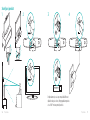 64
64
-
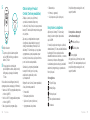 65
65
-
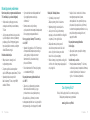 66
66
-
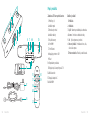 67
67
-
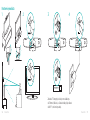 68
68
-
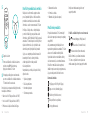 69
69
-
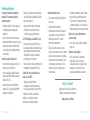 70
70
-
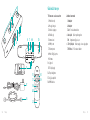 71
71
-
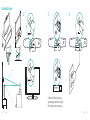 72
72
-
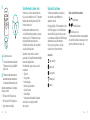 73
73
-
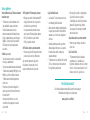 74
74
-
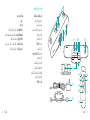 75
75
-
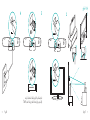 76
76
-
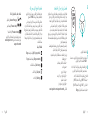 77
77
-
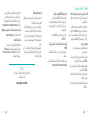 78
78
-
 79
79
-
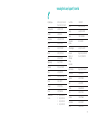 80
80
-
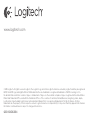 81
81
em outros idiomas
- español: Logitech TV Cam HD Guía de inicio rápido
- français: Logitech TV Cam HD Guide de démarrage rapide
- italiano: Logitech TV Cam HD Guida Rapida
- English: Logitech TV Cam HD Quick start guide
- русский: Logitech TV Cam HD Инструкция по началу работы
- Nederlands: Logitech TV Cam HD Snelstartgids
- slovenčina: Logitech TV Cam HD Stručná príručka spustenia
- Deutsch: Logitech TV Cam HD Schnellstartanleitung
- dansk: Logitech TV Cam HD Hurtig start guide
- čeština: Logitech TV Cam HD Rychlý návod
- svenska: Logitech TV Cam HD Snabbstartsguide
- polski: Logitech TV Cam HD Skrócona instrukcja obsługi
- Türkçe: Logitech TV Cam HD Hızlı başlangıç Kılavuzu
- suomi: Logitech TV Cam HD Pikaopas
Artigos relacionados
-
Logitech 960-000796 Ficha de dados
-
Logitech ConferenceCam Connect Manual do proprietário
-
Logitech BCC950 Manual do usuário
-
Logitech BRIO Manual do proprietário
-
Logitech C270 Manual do proprietário
-
Logitech C170 Getting Started
-
Logitech UE Guia de instalação
-
Logitech UE™ 4000 Guia de instalação
-
Logitech Ultimate Ears 6000 Manual do usuário
-
Logitech SmartDock Flex Manual do usuário